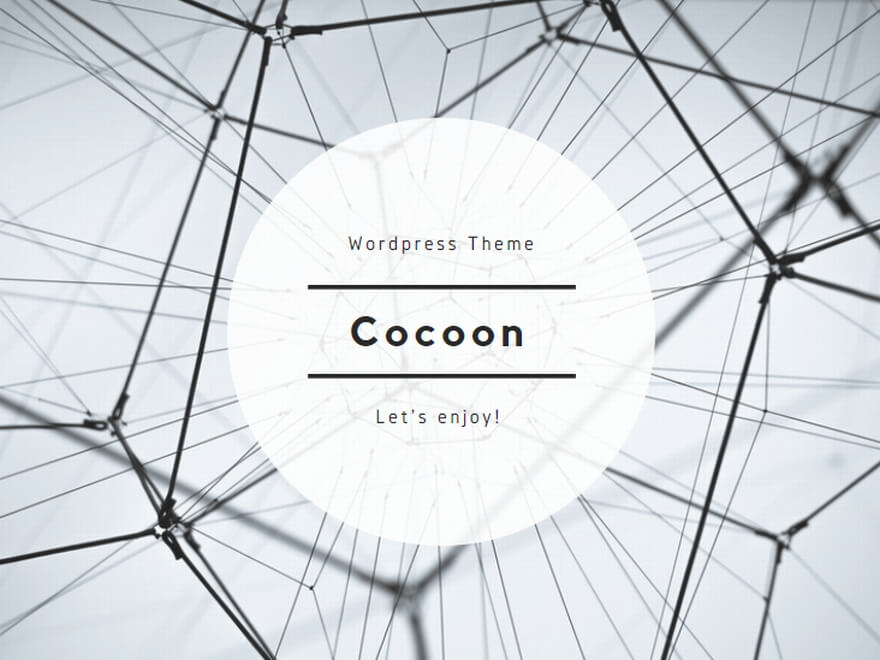インスタグラムでお気に入りの場所を追加したいのに、なぜか出てこない…そんなあなたのための初心者向け解決ガイドです。安心してください、一緒に問題を解決していきましょう!
1. なぜインスタで場所が出ないのかの原因
インスタグラムを使っていると、投稿する際に場所を追加したいと思うことがよくあります。お店や観光地、イベントなど、その場所との思い出を共有したいとき、場所の情報を添えることで、フォロワーとのコミュニケーションがより深まります。しかし、時々「あれ?この場所、なぜ追加できないんだろう?」と疑問に思うことがあるかと思います。それでは、具体的な原因とそれぞれの対処法を見ていきましょう。
1.1 アプリのバグや不具合
一番考えられるのは、アプリ自体に一時的なバグや不具合が生じていることです。これは新しいアップデート後や、サーバーに一時的な負荷がかかっている場合によく起こります。例えば、大きなイベントや祭りの際に多くの人がその場所を追加しようとすると、サーバーが一時的に応答を返せなくなることがあります。
対処法: アプリの再起動を試みたり、少し時間を置いて再度試してみることをおすすめします。また、最新のアップデート情報をチェックし、必要であればアップデートを行ってください。
1.2 位置情報サービスがオフ
位置情報サービスがオフになっている場合、インスタグラムは現在の場所情報を取得できません。これが原因で、場所を追加することができなくなることがあります。
対処法: まずは、スマートフォンの設定を開き、位置情報サービスが有効になっているか確認してください。もしオフになっていた場合は、オンにして再度試してみましょう。また、インスタグラムのアプリ設定でも位置情報の利用を許可しているか確認が必要です。
1.3 対象の場所が登録されていない
ある場所がインスタグラムのデータベースに登録されていない場合、その場所を選択することはできません。特に新しくオープンしたお店や、あまり知られていないスポットはデータベースにないことが考えられます。
対処法: この場合、手動で場所を追加することが可能です。投稿画面の場所追加の部分で「場所を追加」のオプションを選び、新しい場所の情報を入力することで、場所を追加することができます。
以上、インスタグラムで場所を追加できないときの主な原因とその対処法をご紹介しました。何らかの理由でトラブルに遭遇した際は、まずは冷静に原因を洗い出し、適切な対処を試みてみてください。
2. シンプルな対処法
インスタグラムで場所を追加できない際、もちろん複雑な原因や対処法も考えられますが、実はシンプルなアプローチだけで解決することも多いのです。こちらのセクションでは、初心者の方でも手軽に試せる基本的な対処法をいくつか紹介していきます。
2.1 アプリの再起動
どんなアプリも時には予期しない動作不良を示すことがあります。これは一時的なメモリの問題や、他のアプリとの互換性など、様々な要因によるものです。アプリの不調の最も基本的な対処法として、アプリの再起動が挙げられます。
方法: インスタグラムを完全に終了させ、数秒待った後に再度開きます。スマートフォンの端末によっては、タスクマネージャーを使用して、インスタグラムを完全に終了させる必要があります。再起動後、場所追加の機能が正常に動作するかを確認してみましょう。
2.2 位置情報サービスのオン
もし、位置情報サービスがオフになっている場合、それが原因で場所が表示されないことがあります。ただし、この部分は先述した内容と被りますので、ここでは位置情報サービスをオンにする意義やその他の注意点について深掘りしてみましょう。
位置情報サービスを有効にすることで、インスタグラムはあなたの現在位置を取得でき、近くの場所やおすすめの場所を表示することができます。ただし、プライバシーの観点から常時オンにしておくのは避けたいという方も多いでしょう。
方法: 位置情報サービスをオンにする際は、インスタグラムの使用中のみ有効にする設定を選択することで、プライバシーを守りつつ、場所の追加機能をスムーズに使用することができます。
さらに、場所が表示されない際は、一度位置情報サービスをオフにし、再度オンにしてみることで、一時的な不具合が解消されることも考えられます。
以上、シンプルで基本的な対処法を2つ紹介しました。これらは手軽に試せるものなので、場所追加に関するトラブルに遭遇した際は、まずはこちらの方法をお試しいただくと良いでしょう。もちろん、これらの方法で解決しない場合も考えられますが、初歩的なトラブルシューティングとしては大変有効です。
3. 場所を手動で追加する方法
インスタグラムで投稿する際、自分の訪れた場所やイベントをタグとして追加したいことが多いですが、時にその場所がデータベースに存在しない場合があります。そんな時は、手動で場所を追加する方法が役立ちます。このセクションでは、場所を手動で追加する手順とその際の注意点について詳しく解説します。
3.1 手動での場所追加の手順
- 投稿画面へ: まず、写真や動画を選択し、編集後の投稿画面へ進みます。
- 場所追加をタップ: 投稿画面の上部にある「場所追加」をタップします。
- 「場所を追加」を選択: 表示される場所のリストから望む場所が見当たらない場合、画面の最上部に表示される「場所を追加」を選択します。
- 場所の詳細を入力: 必要な情報を入力します。場所の名前、住所、カテゴリなどの詳細情報を正確に記入しましょう。
- 追加を完了: 入力が完了したら、場所を追加ボタンをタップして完了します。
3.2 手動追加時の注意点
- 正確な情報を入力: 誤った情報や不明確な場所名を入力すると、他のユーザーが同じ場所を探す際に混乱を招く可能性があります。正確な情報を心掛けて入力しましょう。
- プライバシーの確保: 自宅やプライベートな場所を公開しないよう注意が必要です。公開する場所は、他のユーザーと共有しても問題ないものを選びましょう。
- 一般的な名称の回避: あまりに一般的な場所名(例:「カフェ」や「公園」)は避けるようにしましょう。具体的な名称やブランド名、施設名を使用すると、他のユーザーが参照しやすくなります。
3.3 手動追加のメリット
場所を手動で追加することには、以下のようなメリットがあります。
- オリジナリティの発揮: 他のユーザーがまだ登録していない場所や、独自の視点での場所の名前を追加することができます。
- 情報共有の促進: 新しいお店や観光地を発見した際、その情報を他のユーザーと共有することで、コミュニティ内の情報共有を促進することができます。
以上、インスタグラムで場所を手動で追加する方法について詳しく解説しました。手動追加機能を活用することで、より豊かな投稿を楽しむことができるでしょう。
まとめ: インスタでの場所追加トラブルを乗り越えて
インスタグラムは、私たちが日常の瞬間や旅行先の風景、そしてさまざまな体験を共有するための素晴らしいプラットフォームです。場所を追加する機能は、その投稿にコンテキストや背景を与え、ストーリーを豊かにするための重要なツールとなっています。私自身も多くの旅行先やお気に入りのカフェでの写真を投稿する際、この機能を頼りにしています。
しかし、技術的な問題や使い方の誤解から、場所を追加できないというトラブルに遭遇することもあります。最初にこの問題に直面したとき、私はかなりフラストレーションを感じました。特に、特定の場所やイベントに関連した投稿を即時にシェアしたいとき、このトラブルは意外と大きな障壁となります。
本記事を通じて、場所の追加に関する様々な対処法やノウハウを共有することができて、非常に光栄に思います。私たちがデジタルツールを使用する中で、時には予期しない問題やトラブルが発生することは避けられません。しかし、そのようなトラブルを乗り越えることで、私たちは新しい知識や経験を得ることができるのです。
最後に、インスタグラムを使用するすべての方々へ。もし場所の追加に関するトラブルに遭遇したときは、焦らず、この記事で紹介した方法を試してみてください。そして、新しい場所や体験を楽しむこと、そしてそれを共有することの喜びを、トラブルが邪魔することがないよう願っています。